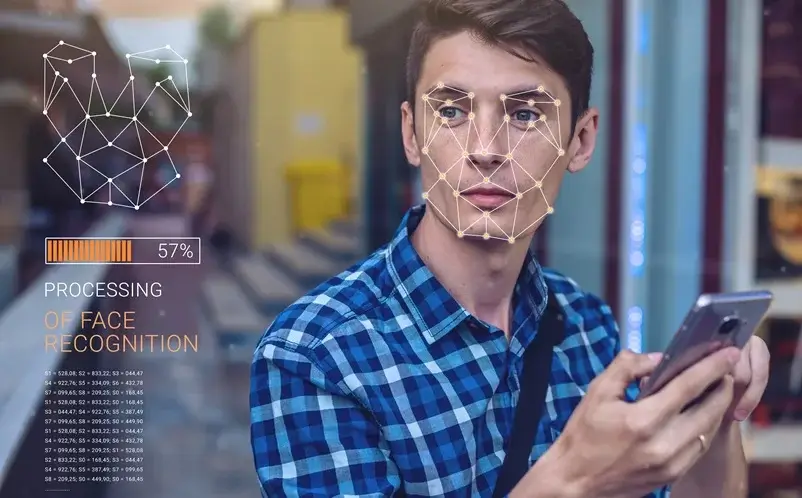کنترل تردد در سیستم حضور و غیاب اطلس
تعاریف و اختصارات مهم در سیستم حضور و غیاب اطلس:
تردد :
در سیستم حضور و غیاب اطلس کلیه ورود و خروج های پرسنل در سازمان را تردد می نامند.
درخواست مجوز تردد :
به درخواست کلیه ترددهایی که پرسنل باید برای آن از مدیر مربوطه مجوز دریافت کنند درخواست تردد گفته می شود.
درخواست تردد جدید :
1- از بخش پرسنل ، پرسنل مورد نظر را جهت ثبت درخواست تردد انتخاب نمایید.
2- از نوار ابزار گزینه جدید را انتخاب نمایید.
3- در دیالوگ باز شده نوع، زمان و تاریخ درخواست را وارد نمایید.
4- در نوار ابزار بر روی گزینه ذخیره کلیک نمایید.
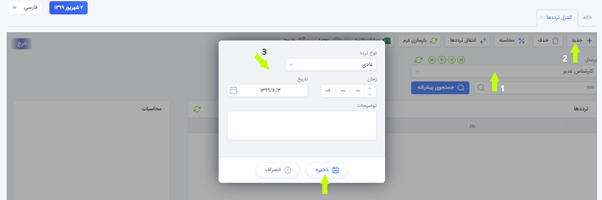
حذف تردد در نرم افزار حضور و غیاب اطلس:
1- از بخش پرسنل در نرم افزار دستگاه حضور و غیاب ، پرسنل مورد نظر را جهت حذف تردد انتخاب نمایید.
2- ماه و سال تردد مورد نظر را انتخاب نمایید و روی گزینه نمایش کلیک نمایید.
3- روز مورد نظر را در بخش ترددها پیدا نمایید و تردد مورد نظر را انتخاب و در نوار ابزار روی گزینه حذف کلیک نمایید.
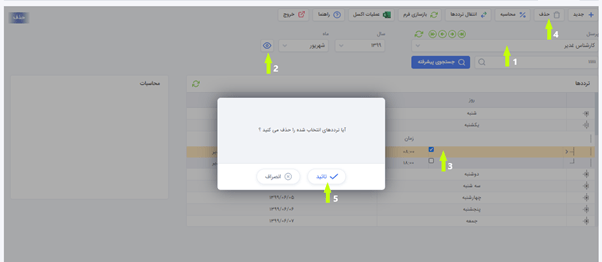
محاسبه کارکرد پرسنل در روز خاص :
1- از بخش پرسنل، پرسنل مورد نظر را جهت محاسبه کارکرد انتخاب نمایید.
2- ماه و سال تردد مورد نظر را انتخاب نمایید و روی گزینه نمایش کلیک نمایید.
3- روز مورد نظر را در بخش ترددها پیدا نمایید و تردد مورد نظر را انتخاب و در نوار ابزار روی گزینه محاسبه کلیک نمایید.
4- در بخش محاسبات، نتیجه نمایش داده می شود.
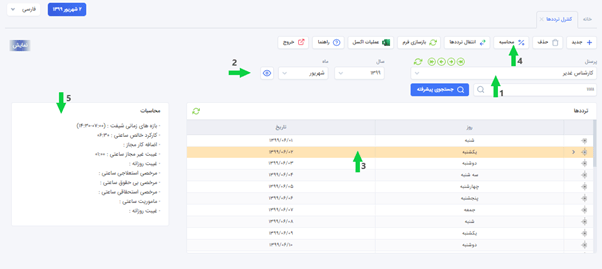
انتقال ترددها در حضور و غیاب اطلس :
در هر سال با توجه به اینکه در شهریورماه و فروردین, ساعت تغییر می کند, با استفاده از فرم انتقال ترددها می توان برای شخص یا بخش خاصی ساعت را در نرم افزار اطلس تغییر داد تا خللی در تردد افراد وارد نشود.
عملیات اکسل: این بخش به منظور تسهیل وارد کردن تعداد زیادی تردد توسط یک فایل اکسل طراحی شده است.
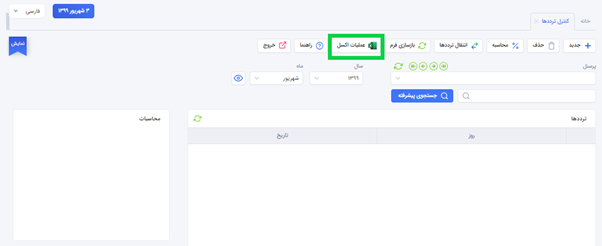
1- در فرم کنترل تردد گزینه، عملیات اکسل انتخاب شود.
2- فرم عملیات اکسل مشاهده میشود.
3- برای دریافت فایل اکسل بصورت خام و ورود اطلاعات در قالب مشخص شده، گزینه دانلود فایل انتخاب شود. سپس در فایل اکسل دانلود شده اطلاعات مورد نیاز در فایل وارد شود.
نکته : توجه داشته باشید که وارد کردن شماره پرسنلی، تاریخ و ساعت تردد الزامی می باشد.
4- برای ثبت ترددهای وارد شده در فایل اکسل،روی گزینه انتخاب فایل اکسل، کلیک شود سپس فابل کامل شده را بارگذری نمایید.
نکته: درصورتیکه فایلی در صورتی که فایلی به غیر از فایل اکسل یا فایل اکسلی به غیر از فرمت فایل دانلود شده را بارگزاری نمایید با خطا مواجه می شوید.
5- دکمه ثبت انتخاب شود.
6- برای خروج از فرم دکمه خروج انتخاب شود.
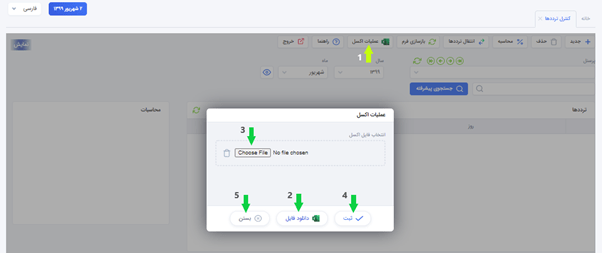
نکته: لاگ ترددهای ثبت شده از بخش گزارش های سیستمی در نرم افزار حضور و غیاب اطلس(گزارش عملیات کاربر سیستم) قابل مشاهده خواهند بود. در صورتی که شماره پرسنلی فرد حذف شده یا غیر فعال را در فایل اکسل وارد کرده باشید، تردد شخص مربوطه ثبت نخواهد شد و لاگ مربوطه در گزارش های سیستمی قابل مشاهده خواهد بود.